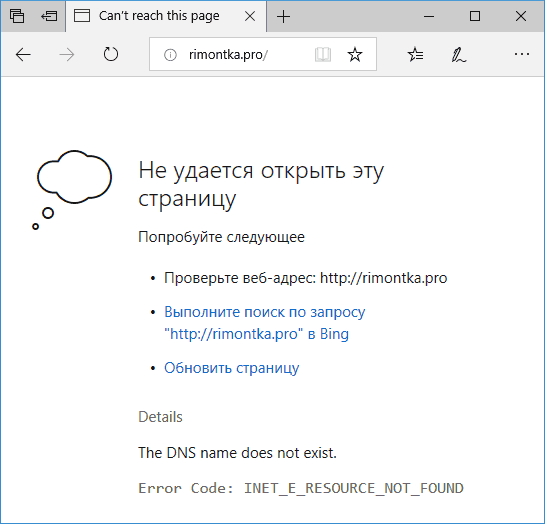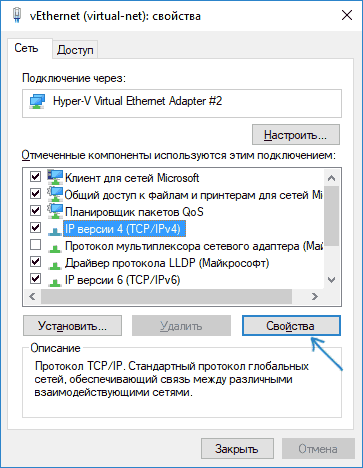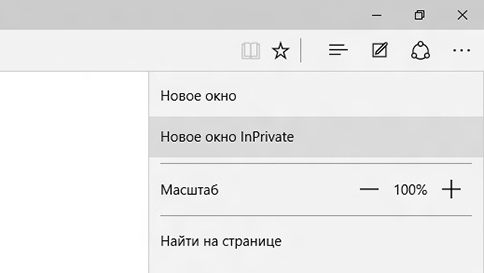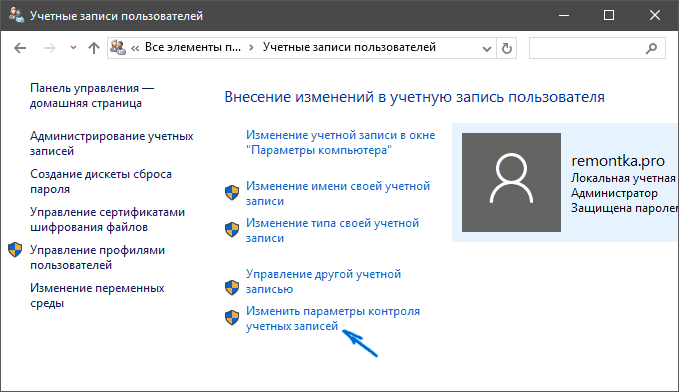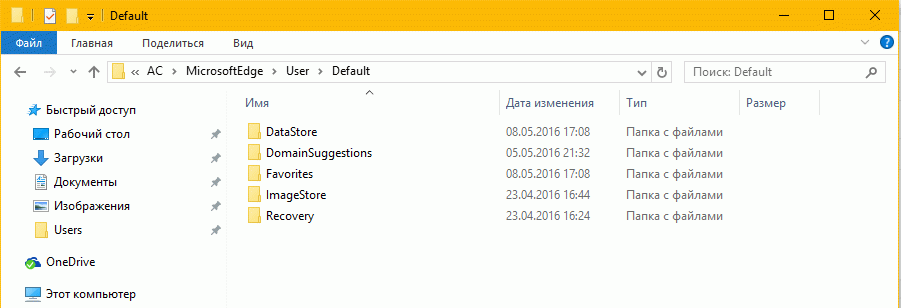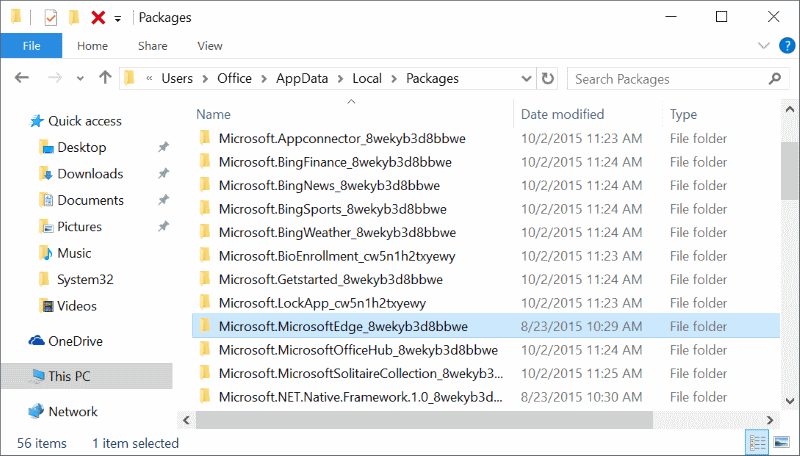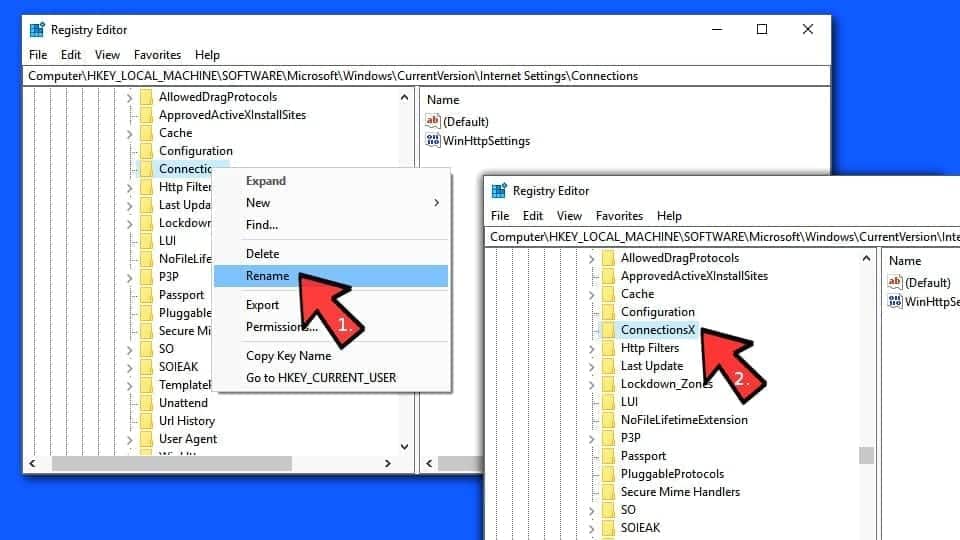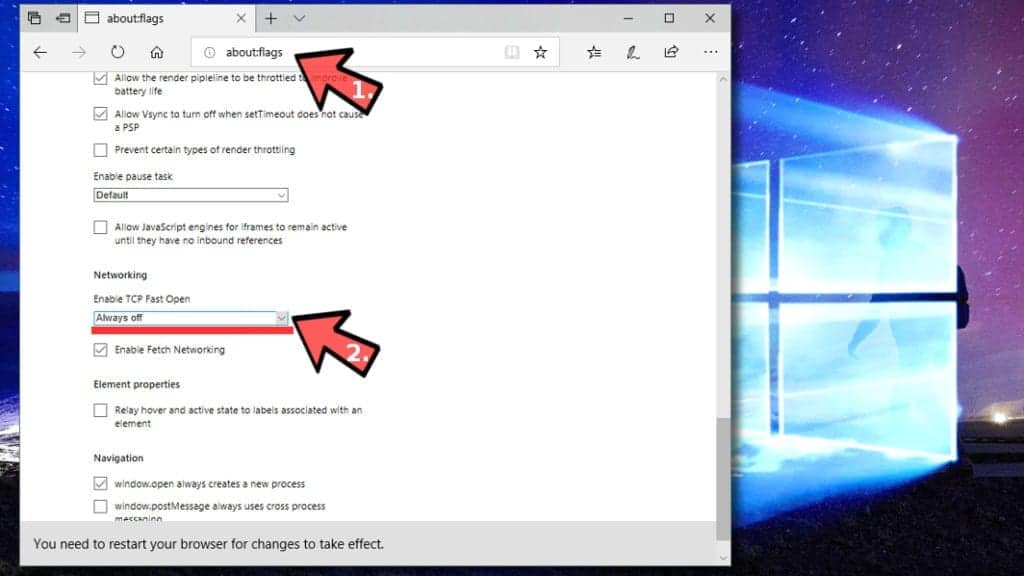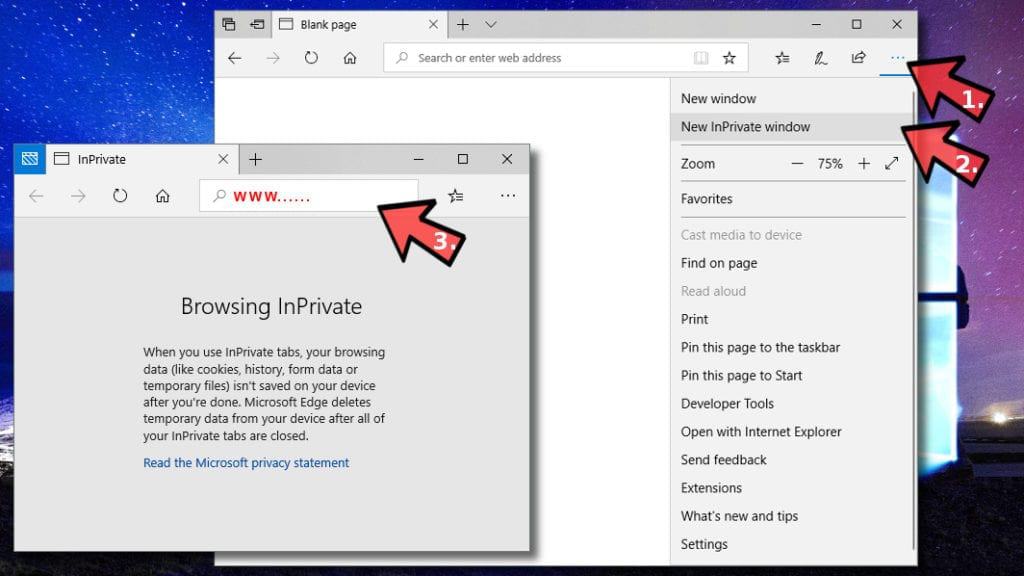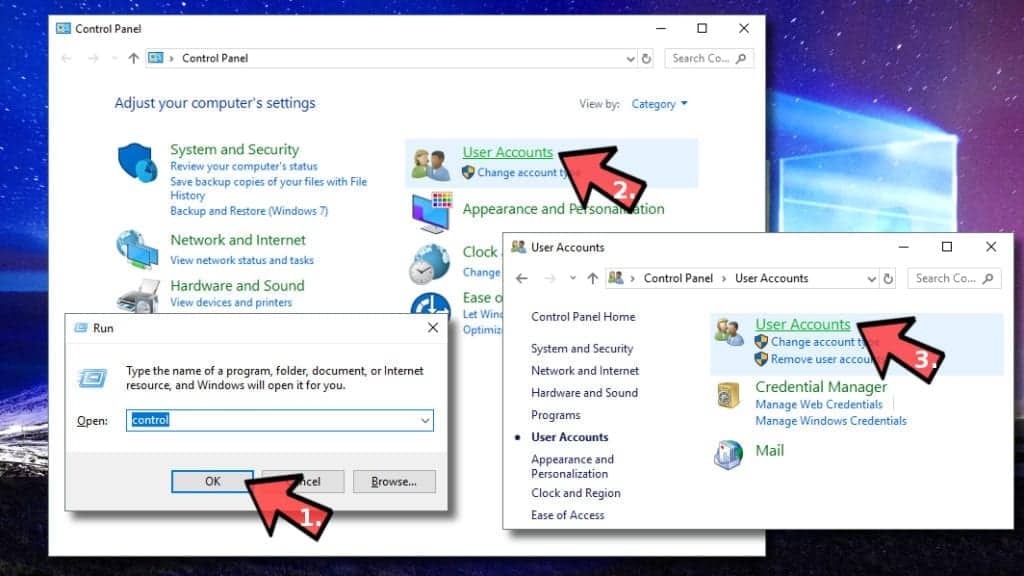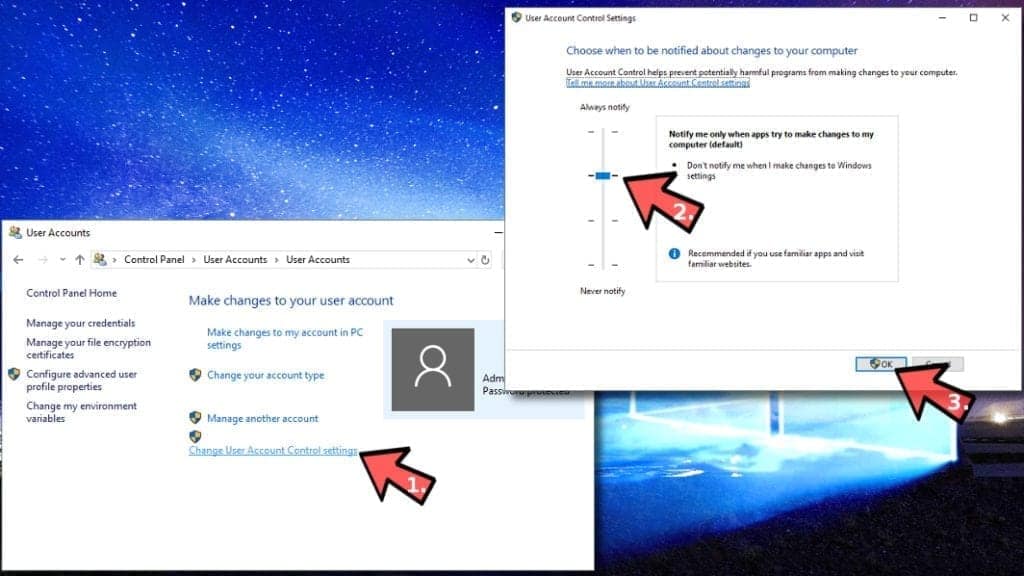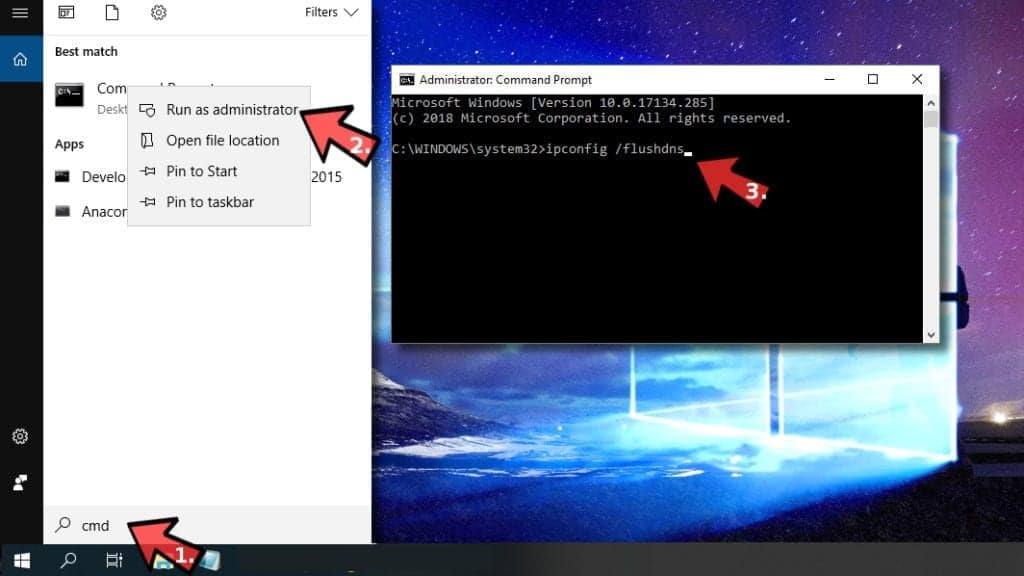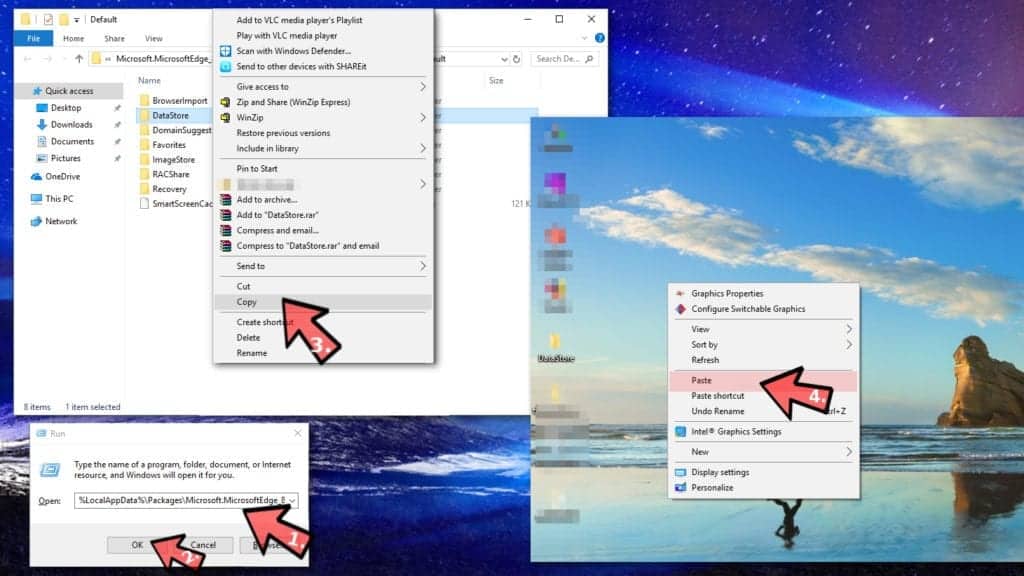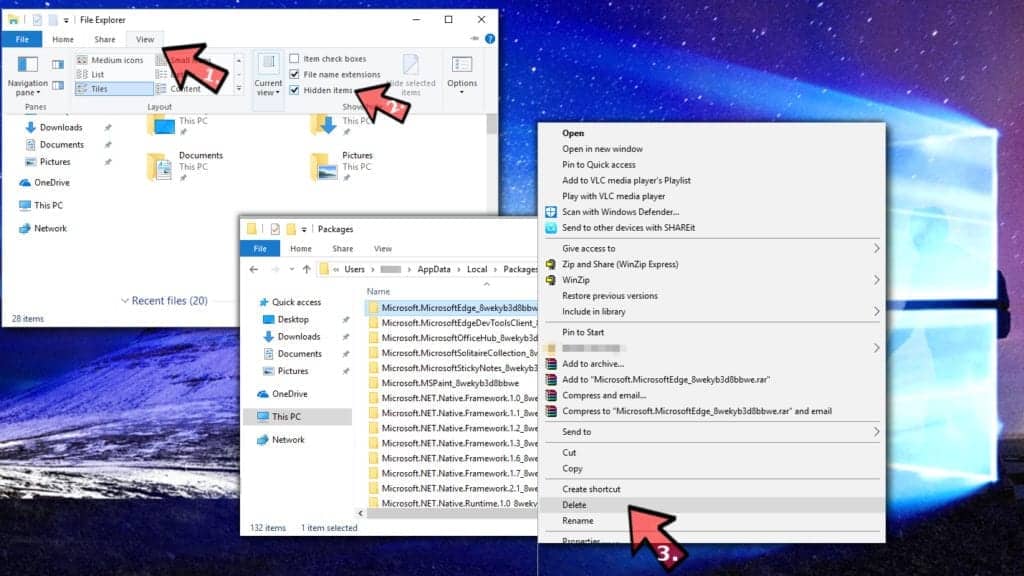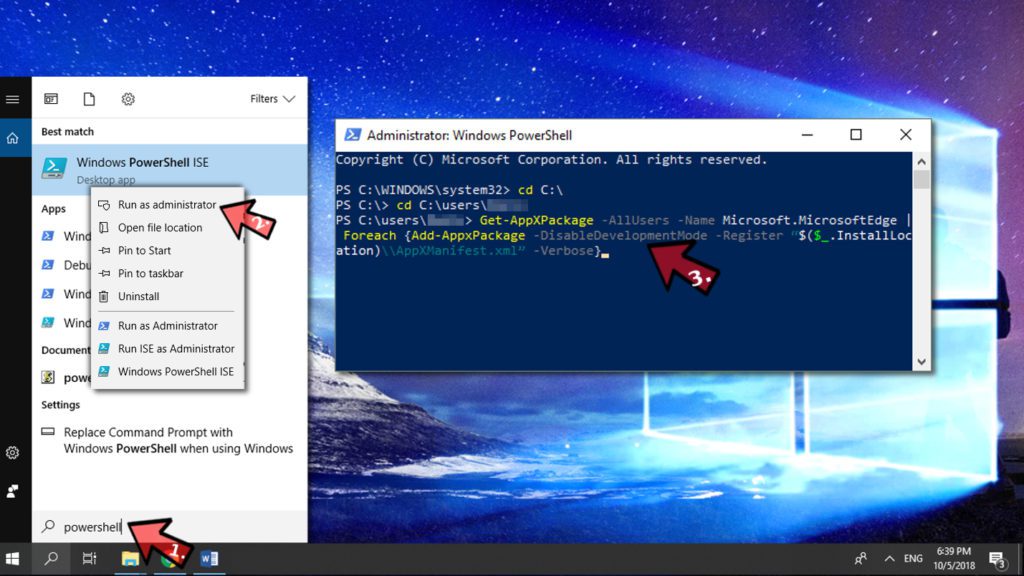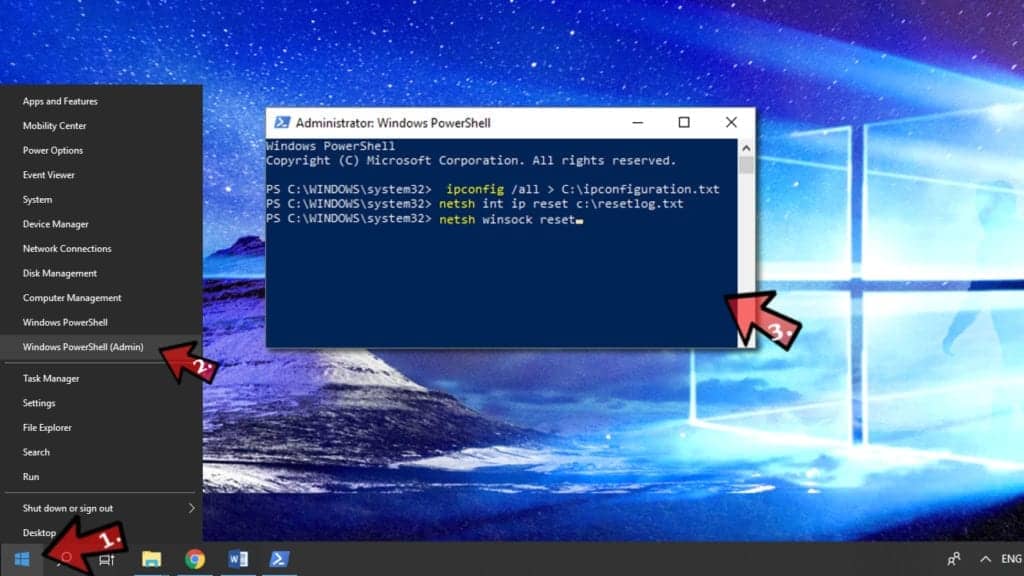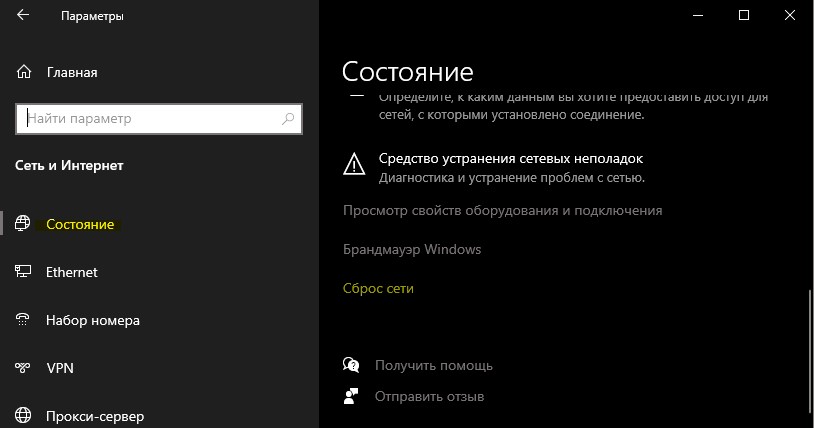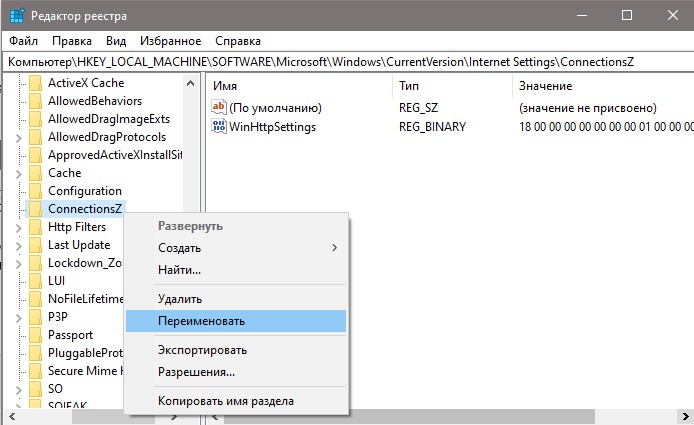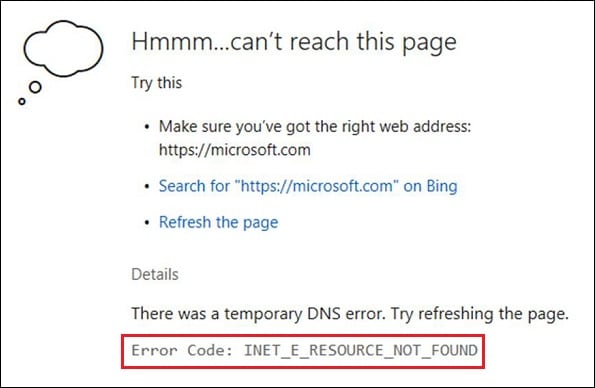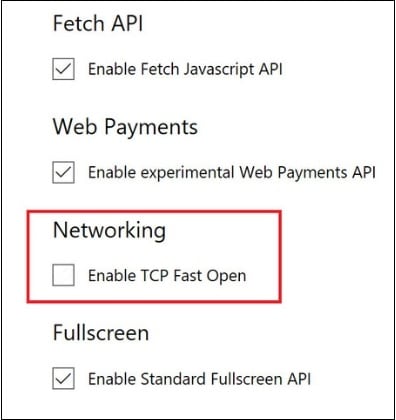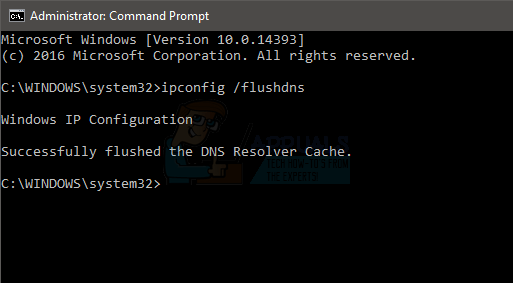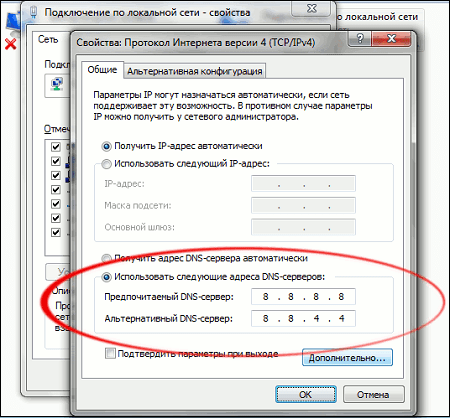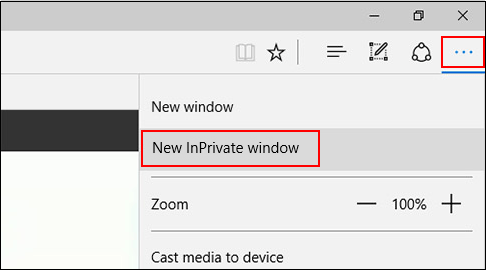По своей сути ошибка аналогична похожей ситуации в Chrome — ERR_NAME_NOT_RESOLVED, просто в браузере Microsoft Edge в Windows 10 используются собственные коды ошибок. В этой инструкции подробно о различных способах исправить эту ошибку при открытии сайтов в Edge и о её возможных причинах, а также видео урок, в котором процесс исправления показан наглядно.
Как исправить ошибку INET_E_RESOURCE_NOT_FOUND
Прежде чем описывать способы исправить проблему «Не удается открыть эту страницу», отмечу три возможных случая, когда какие-либо действия на вашем компьютере не требуются, а ошибка вызвана не проблемами с Интернетом или Windows 10:
- Вы неправильно ввели адрес сайта — если в Microsoft Edge ввести несуществующий адрес сайта, вы получите указанную ошибку.
- Сайт перестал существовать, либо на нем проводятся какие-либо работы по «переезду» — в такой ситуации он не будет открываться и через другой браузер или иной тип подключения (например, по мобильной сети на телефоне). В этом случае с другими сайтами всё в порядке, и они исправно открываются.
- Имеются какие-то временные проблемы со стороны вашего Интернет-провайдера. Признак того, что дело в этом — не работают никакие программы, которым нужен интернет не только на этом компьютере, но и на остальных, подключенных через то же подключение (например, через один Wi-Fi роутер).
Если же к вашей ситуации эти варианты не подходят, то причинами чаще всего бывают: невозможность подключения к DNS-серверу, измененный файл hosts или наличие вредоносных программ на компьютере.
Теперь по шагам, о том, как исправить ошибку INET_E_RESOURCE_NOT_FOUND (возможно, окажется достаточно лишь первых 6 шагов, возможно — потребуется выполнить дополнительные):
- Нажмите клавиши Win+R на клавиатуре, введите ncpa.cpl в окно «Выполнить» и нажмите Enter.
- Откроется окно с вашими подключениями. Выберите ваше активное Интернет-подключение, нажмите по нему правой кнопкой мыши, выберите «Свойства».
- Выберите пункт «IP версии 4 (TCP/IPv4)» и нажмите кнопку «Свойства».
- Обратите внимание на нижнюю часть окна. Если там установлено «Получить адрес DNS-сервера автоматически», попробуйте установить «Использовать следующие адреса DNS-серверов» и указать серверы 8.8.8.8 и 8.8.4.4
- Если там уже установлены адреса DNS-серверов, попробуйте, наоборот, включить автоматическое получение адресов DNS-серверов.
- Примените настройки. Проверьте, была ли исправлена проблема.
- Запустите командную строку от имени администратора (начните вводить «Командная строка» в поиске на панели задач, нажмите по результату правой кнопкой мыши, выберите пункт «Запустить от имени администратора»).
- В командной строке введите команду ipconfig /flushdns и нажмите Enter. (после этого можно снова проверить, решилась ли проблема).
Обычно, перечисленных действий оказывается достаточно для того, чтобы сайты снова стали открываться, но не всегда.
Дополнительный способ исправления
Если перечисленные выше шаги не помогли, есть вероятность, что причиной ошибки INET_E_RESOURCE_NOT_FOUND являются изменения файла hosts (в этом случае текст ошибки обычно «There was a temporary DNS error») или вредоносное ПО на компьютере. Есть способ одновременно сбросить и содержимое файла hosts и выполнить проверку на наличие вредоносного ПО на компьютере, используя утилиту AdwCleaner (но при желании, вы можете проверить и отредактировать файл hosts вручную).
- Скачайте AdwCleaner с официального сайта https://ru.malwarebytes.com/adwcleaner/ и запустите утилиту.
- В AdwCleaner зайдите в «Настройки» и включите все пункты, как на скриншоте ниже. Внимание: если это какая-то «особенная сеть» (например, сеть предприятия, спутниковая или иная, требующая специальных настроек, теоретически включение этих пунктов может привести к необходимости повторно настраивать Интернет).
- Перейдите на вкладку «Панель управления», нажмите «Сканировать», выполните проверку и очистку компьютера (потребуется перезагрузка компьютера).
После завершения, проверьте, была ли решена проблема с интернетом и ошибкой INET_E_RESOURCE_NOT_FOUND.
Видео инструкция по исправлению ошибки
Надеюсь, один из предложенных способов окажется рабочим в вашем случае и позволит исправить ошибку и вернуть нормальное открытие сайтов в браузере Edge.
Главная » Уроки и статьи » Интернет
При открытии страницы пользователи могут столкнуться с ошибкой «INET_E_RESOURCE_NOT_FOUND» в Microsoft Edge. В Windows 10 данная ошибка может быть исправлена целыми 4 способами. Также иногда ситуация не требует какого-либо решения, поэтому важно для начала ознакомиться с перечнем причин.
Почему возникает ошибка
Есть несколько безобидных причин, которые никак не связаны с работой самого браузера. К ним относятся неверно введенный адрес и удаление сайта. Т. е. ошибка появляется, когда адреса не существует. Кроме того, возникать проблема может в следующих ситуациях:
- Отсутствие интернета или нестабильное соединение. Если появляется сообщение с кодом данной ошибки, вероятно, возникли какие-то трудности у вашего интернет-провайдера. В таком случае проблема будет заметна не только в указанном выше браузере, но и в других приложениях. При этом программы и операционная система работают правильно, а потому не требуют никаких действий со стороны пользователя.
- Некорректное подключение к DNS-серверу. Это тот случай, когда вмешательство все-таки необходимо. Возникать проблемы с подключением могут по разным причинам. Чаще всего с подобным сталкиваются после неправильной настройки серверов или заражения вирусами.
- Изменение файла, который называется «hosts». Опять же, требует определенных действий от пользователя и возникает по огромному количеству причин.
Иногда причина очень проста: присутствует вредоносное ПО. Оно может оказывать влияние как на интернет-соединение, так и на сам браузер.
Как исправить
В первую очередь рекомендуется проверить устройство на наличие вредоносных программ. Поскольку встроенный брандмауэр не слишком эффективен, рекомендуется использовать сторонние программы. Это могут быть как полностью бесплатные, так и платные приложения с пробным периодом. К слову, последний способ как раз связан с программой, имеющей подобные функции.
Смена DNS-серверов
Если проблема возникает на постоянной основе, возможно, она связана с подключением. Подобное возникает чаще всего при использовании автоматического режима. Чтобы убрать ошибку «INET_E_RESOURCE_NOT_FOUND», необходимо выполнить несколько простых шагов:
- Одновременно зажать клавиши Win и R, чтобы вызвать окно «Выполнить». Далее в единственной доступной строке написать «ncpa.cpl» (без кавычек).
- Выбрать активное подключение и кликнуть по нему ПКМ. В появившемся контекстном меню требуется найти пункт «Свойства» (должен быть самым последним в списке). Для этого действия понадобится учетная запись администратора.
- Среди пунктов найти и кликнуть по тому, который указан на скриншоте ниже. Далее следует перейти к свойствам данного компонента (кнопка, обведенная синим).
- Во второй половине открывшегося окна нужно проверить, какие адреса используются. Если есть такая возможность, следует переключиться на автоматический режим. Если он и так включен, можно попытаться напротив вручную указать адреса. Для первого сервера следует использовать значение 8.8.8.8, а для второго – 8.8.4.4.
После выполнения всех шагов требуется нажать на кнопку «OK» для применения изменений. Увидеть результат можно и без перезагрузки устройства.
Использование командной строки
Этот вариант можно считать наименее затратным по времени, однако он считается немного менее результативным, чем предыдущий. Заключается способ в следующем:
- Сначала нужно открыть командную строку. Самый быстрый способ это сделать – написать название утилиты в поиске на панели задач. Независимо от выбранного метода, необходимо обязательно осуществлять запуск с правами администратора.
- В открывшейся утилите необходимо ввести команду, которую можно увидеть ниже, и нажать на клавишу Enter.
Как и в предыдущем случае, перезагружать ПК не нужно: результат должен быть виден сразу.
Редактирование файла hosts
Этот способ менее популярен и более сложен. Изменить данный файл можно как вручную, так и с помощью сторонних утилит. Для начинающих пользователей второй вариант считается предпочтительным. Восстановить поврежденный файл можно с помощью программы AdwCleaner: она бесплатная и переведена на русский. Заодно это приложение может проверить компьютер на наличие вредоносного ПО. Чтобы восстановить файл, нужно в настройках активировать соответствующую функцию (пункт называется «Сбросить файл Hosts»).
Если вы все же решите это делать самостоятельно, следует для начала узнать расположение файла. Путь к нему отчетливо виден на изображении:
Файл, вопреки распространенному среди новичков мнению, не должен иметь какое-либо расширение. В некоторых случаях hosts может попросту отсутствовать. Подобное явление неопасно и считается нормой. Также следует учитывать, что иногда антивирусы и некоторые другие программы могут переносить файл в другое место.
Для восстановления нужно просто создать текстовый документ в формате «txt» с тем же названием. Затем следует стереть разрешение и заменить старый файл новым.
Подводя итоги, данная ошибка далеко не всегда требует решения: она часто возникает из-за проблем на стороне интернет-провайдера. В большинстве случаев все решается банальной проверкой системы на вирусы и изменением адреса DNS-серверов. Также, как отмечают пользователи, часто помогает способ с командной строкой.
Понравилось? Поделись с друзьями!
Дата: 16.02.2022
Автор/Переводчик: Wolf
Появление ошибок в десятой версии операционки Windows, следующих сразу же за каждым обновлением – не редкое явление, наблюдаемое уже который год. Преследуемая разработчиками цель оптимизации системы, как правило, сопровождается рядом побочных эффектов. Так, вместо того, чтобы оценить улучшения и новые функции, пользователи обнаруживают проблемы в работе Windows, возникшие в результате внесённых изменений, что впоследствии только прибавляет хлопот и временных затрат на поиски решений. К чему только не приводят обновления системы, нередко можно наблюдать странное поведение программ, причём как установленных вручную, так и штатных. Очередное обновление Windows 10 привело к проблемам с родным браузером Microsoft Edge (или Internet Explorer). Пользователи вместо обычной загрузки страниц стали наблюдать ошибку «inet_e_resource_not_found», которая препятствует работе. При этом проблема проявляется случайным образом, одни запрашиваемые сайты могут открываться, другие – нет. Проще всего использовать сторонний браузер, ведь хороших интернет обозревателей немало (Яндекс, Фаерфокс, Хром, Опера и другие), у многих пользователей часто установлено несколько вариантов. Но если штатный инструмент Эдж дорог сердцу, то всё же придётся что-то предпринимать. Поскольку самостоятельно заниматься вопросами устранения проблем в работе операционки для пользователей Windows уже не впервой, рассмотрим, как справиться с задачей, не дожидаясь новых решений от разработчиков.
Исправление ошибки INET_E_RESOURCE_NOT_FOUND на Windows.
Значение ошибки и перевод
Воспрепятствовало работе штатного браузера Edge, вызвав сообщение с кодом ошибки inet_e_resource_not_found, уже знакомое пользователям ОС Windows обновление «Creators Update», а именно апдейт КВ4022725. Первоначально посредством новых коррективов предполагалось увеличить уровень безопасности системы, но по факту изменения породили баги. Сообщение «There was a temporary DNS error. Try refreshing the page. Error Code: INET_E_RESOURCE_NOT_FOUND» гласит о том, что возникла временная ошибка DNS. В связи с этим предлагается обновить страницу, а что касается самого кода, дословно перевод звучит как «Интернет ресурс не найден». Несмотря на тот факт, что обновление поселилось на компьютерах пользователей ещё весной 2017 года, когда пользователи и начали массово сталкиваться с данной проблемой, наличие бага актуально и по сей день.
Если вы убеждены в существовании страницы, к которой пытались перейти перед появлением ошибки, сайт открывается любым другим браузером, а интернет соединение нормально функционирует и загвоздка точно не в настройках DNS, тогда дело в некорректной работе Edge вследствие обновления и следует заняться исправлением ситуации. Первоначально запросы на открытие страниц обрабатывают сервера Майкрософт с целью защиты от вредоносных ресурсов, таким образом, когда сведения не могут быть проанализированы, браузер выдаёт ошибку. Сбой может быть единичным или проявляться с регулярной периодичностью, в зависимости от тяжести проблемы существует несколько методов её решения.
Как исправить ошибку inet_e_resource_not_found на Windows 10
Избавиться от проблемы можно своими силами, для этого не обязательно обладать навыками программиста, ведь все решения достаточно просты и при этом эффективны. Если случай единичный, вполне может помочь обычная перезагрузка браузера, компьютера или роутера. К слову, такое примитивное действие часто приводит результат не только в данной ситуации, а и при возникновении прочих, даже более серьёзных неполадок. Рассмотрим, что делать для ликвидации ошибки с кодом «inet_e_resource_not_found», если перезагрузка не помогла.
Восстановление повреждённых файлов браузера Edge
Не исключено, что файлы обозревателя могли быть повреждены или удалены, например, в результате активности вредоносного ПО, в связи с чем и возникла ошибка inet_e_resource_not_found. Тогда решением станет сканирование и восстановление повреждённых либо отсутствующих элементов. Сделать это легко можно при помощи специального софта. Если же вопрос так и остался нерешённым, необходимо прибегнуть к другому способу.
Кстати никогда не лишне проверить компьютер на наличие вирусов и устранить проблему, а также почистить файл hosts, если в нём будут найдены подозрительные строки.
Сброс Netsh
Штатный инструмент системы вполне может помочь устранить проблему путём сброса настроек TCP/IP к параметрам по умолчанию в случае некорректных значений. Исправление ошибки при наличии статического IP выполняется с сохранением конфигурации, благодаря netsh сценарии возможно сохранять в текстовые файлы. Статические настройки сети требуются для установки сервера DNS, службы маршрутизации, почтового сервера и прочих служб. Рассмотрим, как исправить ошибку inet_e_resource_not_found методом сброса с помощью командной оболочки netsh c сохранением IP-конфигурации:
- Держим кнопку Win и жмём клавишу Х или нажимаем правой кнопкой мышки на значке Пуск для вывода меню;
- Запускаем командную строку на правах администратора – выбираем Powershell (Admin);
- Соглашаемся с внесением изменений на компьютере;
- Тип ipconfig / all> C: ipconfiguration.txt (конфигурация будет сохранена в текстовом файле на диске С);
- Далее прописываем netsh int ip reset c: resetlog.txt, жмём клавишу ввода;
- Пишем ещё одну команду netsh winsock reset, жмём клавишу Enter;
- Перезагружаемся, чтобы поправки вступили в силу и проверяем корректность работы браузера.
Отключите TCP Fast Open в Microsoft Edge
Эффективным способом устранения ошибки с кодом inet_e_resource_not_found в штатном браузере Windows будет деактивация инструмента TCP Fast Open, что можно исполнить, обратившись к настройкам обозревателя Edge. Опция по аналогии с режимом турбо предназначена для быстрой загрузки сайтов. Негативным образом на функционирование браузера её отключение не повлияет. Выключить опцию TCP Fast Open можно так:
- Запускаем браузер Edge;
- В адресной строке вводим about:flags, жмём клавишу Enter;
- Большее число настроек обозревателя доступно нажатием клавиш Ctrl+Shift+D
- Находим в разделе «Сеть» нужную нам опцию;
- Выставляем «Всегда выключено» и перезагружаем браузер для вступления изменений в силу.
Запустите ваш Edge в режиме «InPrivate»
Применение опции «InPrivate» позволяет просматривать страницы без сохранения в истории в браузере. Включить режим просто:
- В запущенном обозревателе жмём на кнопку параметров в виде трёх точек (справа вверху) или используем горячие клавиши Alt+X, что приведёт к одинаковому результату;
- В появившемся меню выбираем «Новое окно InPrivate»;
- В открытом окне можно переходить на требуемый вам ресурс.
Изменение настроек UAC
Эффективным способом решения появившейся проблемы в браузере Edge является смена параметров UAC (User account control). Функционирование обозревателя невозможно, если UAC стоит в положении «Никогда не уведомлять». Чтобы поменять параметры делаем следующее:
- Открываем диалоговое окно «Выполнить» любым удобным способом (сочетанием клавиш Win+R, через Пуск или прочими действиями);
- В командной строке набираем control и жмём клавишу ввода;
- Переходим к разделу «Учётные записи пользователей» (сюда же можно добраться и напрямую через ярлык Панели управления);
- Жмём «Изменить параметры контроля учётных записей»;
- Перемещаем ползунок в иное положение, выше, чем «Никогда не уведомлять», соглашаемся с настройкой, нажав кнопку «Ок».
Переустановка Edge
Если вышеописанные способы не помогли решить проблему, придётся принимать кардинальные меры в виде переустановки браузера. Метод помогает многим пользователям, но при этом удаляется Избранное обозреватели, так что если там присутствуют нужные адреса страниц, и вы не хотите потерять эти данные, необходимо сделать резервную копию перед переустановкой, после чего можно будет импортировать Избранное в свежий Edge. Создание резервной копии элементов Избранного:
- Переходим к диалоговому окну «Выполнить» (например, сочетанием клавиш Win+R);
- Вбиваем команду: %LocalAppData%PackagesMicrosoft.MicrosoftEdge_8wekyb3d8bbweACMicrosoftEdgeUserDefault и жмём клавишу ввода;
- На каталоге DataStore жмём правой кнопкой мышки для вывода контекстного меню, где выбираем опцию «Копировать»;
- Переходим в любую папку, куда будем сохранять копию, щелчком правой кнопки манипулятора вызываем контекстное меню, где жмём «Вставить».
Резервная копия Избранного готова, теперь переходим непосредственно к переустановке браузера, для чего выполняем следующее:
- Выходим из обозревателя Edge и идём в Проводник;
- Включаем просмотр скрытых элементов во вкладке Вид;
- Следуем по пути C:UsersUserNameAppDataLocalPackages, где UserName – это Имя пользователя;
- Ищем каталог Microsoft.MicrosoftEdge_8wekyb3d8bbwe и удаляем его;
- Ожидаем, пока не завершиться процесс удаления. Если не удаляются определённые элементы, жмём кнопку «Пропустить»;
- Перезагружаем устройство;
- Запускаем PowerShell на правах администратора (можно воспользоваться поиском панели задач, чтобы найти инструмент);
- В новом окне вбиваем команду cd C:UsersUserName (вместо UserName пишем своё имя пользователя);
- Прописываем команду Get-AppXPackage -AllUsers -Name Microsoft.MicrosoftEdge | Foreach {Add-AppxPackage -DisableDevelopmentMode -Register “$($_.InstallLocation)\AppXManifest.xml” -Verbose};
- Выполняем перезапуск компьютера.
Чтобы восстановить резервную копию Избранного после сброса браузера Edge, выполняем следующие действия:
- Копируем папку DataStore оттуда, где мы её сохраняли;
- Переходим к командной строке диалогового окна «Выполнить»;
- Тип % LocalAppData% Packages Microsoft.MicrosoftEdge_8wekyb3d8bbwe AC MicrosoftEdge Пользователь По умолчанию, жмём клавишу ввода;
- Вызываем контекстное меню правым щелчком мыши, жмём «Вставить»;
- Выбираем опцию «Заменить файлы в месте назначения», если запрашивает, соглашаемся при прочих появляющихся в момент копирования уведомлениях. Теперь настройки и Избранное будут возвращены.
Описанные выше способы помогли большинству пользователей, которые имели возможность познакомиться с ошибкой inet_e_resource_not_found. На самом деле решением такого рода проблем должны заниматься разработчики операционки, по факту же спасение утопающих – дело рук самих утопающих. Пользователи ОС Windows уже имеют большой опыт за плечами по устранению всевозможных системных неполадок, поэтому исправить ситуацию удастся собственноручно, причём данная проблема не является сложной в решении даже для непродвинутого юзера.
Reasons why INET_E_RESOURCE_NOT_FOUND Error occurs
Contents
- Reasons why INET_E_RESOURCE_NOT_FOUND Error occurs
- Solve INET E RESOURCE NOT FOUND error easily
- Method 1. Restart Router
- Method 2. Rename Connections folder in Windows Registry
- Method 3. Disable TCP Fast Open option in MS Edge
- Method 4. Open Private Browsing session
- Method 5. Alter User Account Control Settings
- Method 6. Flush DNS
- Method 7. Uninstall and reinstall Microsoft Edge
- Method 8. Fix Socket Errors using Netsh winsock reset
- Method 9. Use a VPN
INET_E_RESOURCE_NOT_FOUND is a common error that prevents users from reaching Internet pages online. It often shows up after installing Windows 10 updates. Microsoft Edge users encounter the error most frequently, although Google Chrome or Firefox users run into it, too. The error also informs that there was a temporary DNS error and that the user should refresh the page. However, this may not help to solve the problem.
Users on Internet forums and sites such as Reddit report various cases when they run into the error message, for example, trying to open PDF documents, reaching websites via IE or Microsoft Edge, or even any browser in general. They complain that all they see is a vague message saying:
Hmm… cannot reach this page. Make sure that you’ve got the right address. Details: There was a temporary DNS error. Error Code: INET_E_RESOURCE_NOT_FOUND
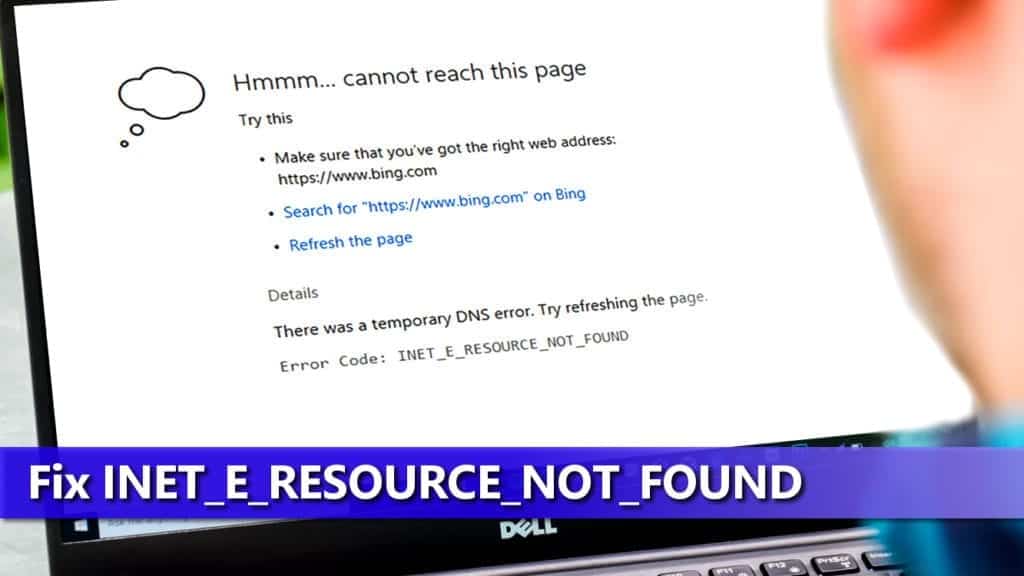
Usually, the error message is accompanied by a brief explanation, such as:
- The connection to the DNS server timed out.
- The DNS server might be having problems.
- The DNS name does not exist.
- The was a temporary DNS error.
- The website could not be found.
You might feel annoyed after finding out that you cannot connect to your favorite sites anymore because of the error in Internet Explorer 11 or Microsoft Edge. In fact, this issue occurs almost as frequently as DNS_PROBE_FINISHED_NXDOMAIN or ERR_NAME_NOT_RESOLVED error.
It must be said that in some cases the error appears and just goes away on its own. However, often times users find themselves stuck with the error for a long time, which signals about network configuration errors causing name resolution maflunctions that cannot be ignored.
Therefore, if you have noticed that the error does not go away on its own and keeps bothering you, try the methods listed below. Our team provided the best solutions to fix INET E RESOURCE NOT FOUND DNS error. Please follow each step attentively.
If you prefer a video guide, check our tutorial on how to fix INET_E_RESOURCE_NOT_FOUND on Youtube.
Solve INET E RESOURCE NOT FOUND error easily
FIX IT NOW
Fix PC errors, repair virus damage and identify hardware/stability issues using RESTORO – a unique PC Repair tool using a patented technology to replace damaged or missing Windows system files, which often are the real cause of annoying Windows errors. Try the FREE scan option to search for stability, security and hardware-related issues. To fix identified problems and receive hardware-related recommendations, you have to purchase the license key for the full software version.
Method 1. Restart Router
Many visitors have reported that restarting their home or work router helped to fix INET_E_RESOURCE_ERROR without any hassle. Therefore, before trying more advanced and complicated solutions listed below, try this easy one. All that you need to do is:
- Locate your router. Find the Power button on it and press it until all lights shut down.
- Now, wait for at least couple of minutes before turning it back on. This helps to fully drain the power and any memory left.
- Press the Power button again and wait until all lights go up.
- Try refreshing your browser and check if the issue is now resolved.
Method 2. Rename Connections folder in Windows Registry
This is a 100% working method to fix INET_E_RESOURCE_NOT_FOUND error. It was kindly suggested by our visitor Mike M. and it is a confirmed method by Microsoft. The error may occur after installing Microsoft Windows Creators update, but can be solved easily. Make sure you log-in to Administrator’s account, and follow the given steps.
- Open Windows Registry – press down Windows key + R and type regedit into the Run prompt, click OK. Now, expand folders in the given order – HKEY_LOCAL_MACHINE > Software > Microsoft > Windows > CurrentVersion > Internet Settings > Connections.
- Now, right-click the Connections folder and Rename it to ConnectionsX. Click Enter to save.
Method 3. Disable TCP Fast Open option in MS Edge
Microsoft experts recommend the provided technique and typically fixes the problem instantly, so we suggest starting here. To briefly introduce you to TCP Fast Open, we can say that it is a computer networking feature which allows launching TCP protocols between two endpoints faster.
- Launch Microsoft Edge browser and type about:flags into the address bar. Press Enter on your keyboard.
- Once you are on about:flags page, look for the option called Enable TCP Fast Open. If you can’t see this option, you need to press down CTRL+SHIFT+D. This opens up hidden Diagnostics section. Now, set the Enable TCP Fast Open option to Always Off. Restart the browser and try connecting to the site you want again.
Method 4. Open Private Browsing session
Another way to bypass the INET_E_RESOURCE_NOT_FOUND Edge error is to launch a private browsing session. This might work as a temporary fix if you need to access certain website quickly.
- Launch Microsoft Edge. Now, click on the three dots in the right corner of the screen. Choose New InPrivate window option.
Method 5. Alter User Account Control Settings
User Account Control settings, or, in short, UAC settings, need to be set in a certain way in order for Microsoft Edge to work smoothly. Therefore, you must check whether UAC isn’t set to “Never Notify.” This may be the cause of the INET_E_RESOURCE_NOT_FOUND 2021 problem.
- Open Run.. window by pressing down Windows key + R together.
- Here, type control and press Enter (or OK).
- Click User Accounts, then in the next window, click User Accounts again.
- Now, make sure that the option you pick is the second one if counting from the top. Click OK to Save. Click Yes to confirm.
Method 6. Flush DNS
Flushing DNS is yet another confirmed method that helped to solve INET E RESOURCE NOT FOUND Chrome, Edge or another browser problem. A simple way to do it is described below. We also suggest checking our in-depth guide how to clear DNS cache on various operating systems.
- Press the magnifying glass icon in the taskbar, and then type cmd in the search bar. In the results, find Command Prompt. Don’t click on it with the left mouse button – click with the RIGHT button. Now, choose Run as Administrator. If asked, enter admin’s password.
- In the CMD, type: ipconfig /flushdns and press Enter. Please pay attention that there is a space before the forward slash (/).
- Finally, you should see “Windows IP Configuration. Successfully flushed the DNS Resolver Cache.” Now, you can close the Command Prompt.
Method 7. Uninstall and reinstall Microsoft Edge
Steps 1-4 are not necessary if you do not want to back up your Favorites in Microsoft Edge. However, if you do, please follow each step of this tutorial carefully to reinstall Microsoft Edge properly.
- Firstly, start by creating a backup of your Favorites. To do so, first launch the Run window (press Windows Key and R at the same time on your keyboard).
- Secondly, in the Run window, paste the following bolded line: %LocalAppData%PackagesMicrosoft.MicrosoftEdge_8wekyb3d8bbweACMicrosoftEdgeUserDefault
- Thirdly, press Enter or click OK.
- As a result, folder with some other folders opens. Find the one called DataStore, then right-click on it and select Copy from the menu.
- Now, navigate to any folder you want (choose one where you can easily find the file later, for instance, Desktop) and then right-click your mouse > Paste it.
- Now, close Microsoft Edge completely. Do not leave any ME windows open.
- Now, click on File Explorer (in the taskbar) and click the View tab. Here, put a tick in the checkbox of the Hidden items by clicking on it.
- Now, copy the following line – C:UsersYourUserNameHereAppDataLocalPackages and paste it into File Explorer’s Quick Access bar, but before you click Enter to access the destination, replace the YourUserNameHere part with your computer’s username.
- Here, find a folder called Microsoft.MicrosoftEdge_8wekyb3d8bbwe. Right-click on it and select Delete from the menu. Confirm your choice by clicking Yes. If the system refuses to delete some files, just click Skip several times.
- Once the files are deleted, restart your computer. Wait until it fully boots before proceeding to the next step.
- Now, click on the magnifying glass icon to open search, and type powershell. Once the WindowsPowershell appears in the search results, hover your mouse over it, right-click it, and select Run as Administrator.
- Once the Powershell launches, type in: cd C: and press Enter. Next, type cd C:usersYourUserNameHere (again, use your real computer username here) and press Enter. Now, copy the following lines and paste them in the Powershell window:
Get-AppXPackage -AllUsers -Name Microsoft.MicrosoftEdge | Foreach {Add-AppxPackage -DisableDevelopmentMode -Register “$($_.InstallLocation)\AppXManifest.xml” -Verbose} - Press Enter and wait until the procedure is completed. Once finished, restart your computer. The INET_E_RESOURCE_NOT_FOUND issue should be gone.
Method 8. Fix Socket Errors using Netsh winsock reset
The technique described below resets IP settings, so in case you have a static IP, keep in mind that the settings will be refreshed. If you need to save your IP configurations, follow the steps given below.
- Right-click on Windows icon in the taskbar and choose Windows PowerShell (Admin). Click Yes to confirm.
- In the Powershell, paste the following command: ipconfig /all > C:ipconfiguration.txt . This will save your current IP configuration.
- Now, copy and paste the given command: netsh int ip reset c:resetlog.txt and press Enter afterward;
- Now, copy and paste this: netsh winsock reset and press Enter;
- Restart your PC.
Method 9. Use a VPN
Using a trustworthy VPN can help you solve INET_E_RESOURCE_NOT_FOUND error instantly. Typical VPNs connect to a new DNS server, bypassing the issue on your computer. It can also help you to bypass geolocation-restricted content, such as Amazon Video or others.
PROTECT YOUR PRIVACY WITH A VPN
With over 10 years of expertise in VPN industry, Private Internet Access VPN is one of the leading service providers that is also known for its 100% no-logs policy. The VPN is packed with features: it covers 10 connections, offers unlimited bandwidth, successfully unblocks various streaming services, supports torrenting on all servers, has a Kill Switch and more. It is extremely affordable and easy to use.
However, we want to point out why is it important to use a trustworthy and powerful VPN, usually one that costs money, over a free one. Keep in mind that free VPNs often are used by bad people and for various purposes, therefore IPs offered by such services are often blacklisted by majority of websites. In other words, using a free VPN might even CAUSE the INET E RESOURCE NOT FOUND error to occur. Our team recommends using Private Internet Access VPN as it is one of the best choices when it comes to features, privacy and cost.
- Download your preferred VPN.
- Run it and open it.
- Connect to a server in chosen location.
- Try connecting to the website you couldn’t access earlier and check if the error is now solved.
Norbert Webb is the head of Geek’s Advice team. He is the chief editor of the website who controls the quality of content published. The man also loves reading cybersecurity news, testing new software and sharing his insights on them. Norbert says that following his passion for information technology was one of the best decisions he has ever made. “I don’t feel like working while I’m doing something I love.” However, the geek has other interests, such as snowboarding and traveling.
Reader Interactions
INET_E_RESOURCE_NOT_FOUND это ошибка, связанная с настройками DNS, которая появляется при открытии веб-страниц. Обычно люди видят это сообщение после попытки открыть какой-то веб-сайт в браузере Microsoft Edge. Несмотря на это, похожая ошибка может появиться и в других браузерах. Большинство случаев указывают, что возникающая ошибка появилась после очередного обновления Windows. Проблемная страница предлагает использовать базовое решение — обновить страницу с ошибкой. К сожалению, часто это не дает никаких плодов, поскольку устранение таких ошибок требует более продвинутых решений. INET_E_RESOURCE_NOT_FOUND может отображаться на определенных страницах, где наблюдаются проблемы с сервером. Если это происходит на всех страницах, которые работают без ошибок на других устройствах, тогда следует приступить к устранению проблемы самостоятельно. Следуйте нашему руководству ниже, чтобы узнать, как избавиться от данной ошибки. Полный текст, отображаемый на странице ошибки:
Не удается открыть эту страницу
Попробуйте следующее
Проверьте веб-адрес: {website.com}
Выполните поиск по запросу «{website.com}» в Bing
Обновить страницу
Подробности
Не удается получить доступ к сайту
Код ошибки: INET_E_RESOURCE_NOT_FOUND
Скачать средство восстановления Windows
Скачать средство восстановления Windows
Существуют специальные утилиты для восстановления Windows, которые могут решить проблемы, связанные с повреждением реестра, неисправностью файловой системы, нестабильностью драйверов Windows. Мы рекомендуем вам использовать Advanced System Repair Pro, чтобы исправить ошибку «INET_E_RESOURCE_NOT_FOUND» в Microsoft Edge.
1. Отключите TCP Fast Open в Microsoft Edge.
Самое первое, что нужно попробовать при появлении ошибки INET_E_RESOURCE_NOT_FOUND, — это изменить настройки браузера. В частности, отключить так называемую функцию TCP Fast Open, скрытую в настройках Microsoft Edge. Данная функция была добавлена в Edge вместе с Creator Update 1703 с целью ускорить обмен данных. Таким образом, можно попробовать отключить ее на какое-то время. Для этого выполните следующие действия:
- Откройте Microsoft Edge и вставьте
about:flagsв строку поиска вверху. Нажмите Enter. - Прокрутите список опций вниз, пока не найдете Включить TCP Fast Open.
- Убедитесь, что эта функция установлена на значении Выключен. После применения этих изменений перезапустите браузер и проверьте, исчезла ли ошибка.
Обратите внимание, что если у вас установлено обновление Windows Creators Update 1803 или более поздняя версия, то вы не можете отключить функцию «TCP Fast Open» .
2. Переименуйте папку Connections в Редакторе реестра.
Этот метод показывает наибольшую эффективность в устранении ошибки INET_E_RESOURCE_NOT_FOUND. Этот легкий способ рекомендуется самой Microsoft:
- Нажмите Windows Key + R кнопки одновременно, вставьте
regeditи нажмите Enter. - Затем перейдите в следующие папки
HKEY_LOCAL_MACHINESoftwareMicrosoftWindowsCurrentVersionInternet SettingsConnections. - Щелкните правой кнопкой мыши по значку Коммутация и измените ее имя на ConnectionsX. Нажмите Enter чтобы сохранить изменения.
Если этот метод не поможет, перейдите к другим решениям, представленным в нашем руководстве ниже.
3. Измените настройки Учетных записей пользователей.
Удивительно, но INET_E_RESOURCE_NOT_FOUND иногда может возникать из-за отключенных уведомлений в настройках UAC (Контроль учетных записей). По какой-то причине даже такие мелкие детали могут влиять на работу Microsoft Edge. Исходя из этого, убедитесь, что Windows настроен на показ уведомлений при попытках приложений внести изменения на компьютер. Вот как:
- Тип Панель управления в строку поиска рядом с Меню Пуск и откройте его.
- Затем найдите и выберите Учетные записи пользователей среди других категорий из списка.
- Нажмите на Учетные записи пользователей еще раз и выберите Изменить параметры контроля учетных записей.
- Откроется новое окно. Переместите ползунок на второй вариант сверху, если его там нет.
- Нажмите OK и Да для подтверждения изменений.
4. Войдите в Приватный режим просмотра InPrivate.
В качестве временного решения вы также можете войти в сеанс приватного просмотра, чтобы открывать нужные вам страницы. Это не решит проблему полностью, но все поможет открыть нужные веб-сайты на какое-то время:
- Откройте Microsoft Edge и нажмите на Значок с тремя точками расположенный в правом верхнем углу.
- Выберите Новое окно InPrivate из списка настроек.
Этот режим должен помочь вам получить доступ к проблемным веб-сайтам. Если вы ищете полное решение этой ошибки, перейдите к следующим шагам, описанным ниже.
5. Сбросьте Microsoft Edge.
Не исключено, что конфигурация Microsoft Edge повреждена. Вместо того, чтобы анализировать возможные проблемы, лучшим и быстрым решением будет откатить настройки браузера до значений по умолчанию:
- Щелкните правой кнопкой мыши по Меню Пуск , а затем выберите Приложения и возможности вверху списка.
- Прокрутите список всех приложений, пока не найдете Microsoft Edge. Щелкните по нему левой кнопкой мыши и выберите Дополнительные параметры.
- Затем выберите Сброс спустившись в самый низ окна.
Данные действия помогут сбросить настройки вашего браузера до фабричных значений.
6. Измените адрес в настройках DNS.
Из-за неправильных настроек DNS в Microsft Edge могут возникать ошибки подключения. Иногда они могут быть случайно изменены вредоносными программами или случайными действия самих пользователей. Какой бы ни была причина, следуйте нашим инструкциям ниже, чтобы исправить это:
Чтобы изменить DNS и IP:
- Перейдите в Панель управления > Сеть и Интернет > Сетевые подключения.
- Дважды щелкните на имя вашего подключения.
- Нажмите на Объявления.
- Дважды нажмите Internet Protocol Version 4 (TCP/IPv4).
- Отметьте Использовать следующий IP-адрес и Использовать следующие адреса DNS-серверов.
- Изменить IP-адрес, Маска подсети, Основной шлюзи DNS согласно изображению внизу
7. Сбросьте TCP / IP
Мы еще не говорили об этом, но INET_E_RESOURCE_NOT_FOUND может возникнуть из-за неправильной конфигурации TCP / IP. TCP / IP — это набор основных протоколов, используемых для настройки надлежащего подключения в Интернете и компьютерных сетях. Таким образом, мы попытаемся сбросить эти параметры, чтобы решить проблему:
- Найдите Командная строка , введя
cmdв поле поиска. Затем щелкните правой кнопкой мыши и выберите Запуск от имени администратора. - В открывшемся окне необходимо вставить эти команды одну за другой, нажав Enter после каждой.
- Закройте консоль, и проблема должна исчезнуть сама собой. Если нет, попробуйте вставить следующие команды по тому же алгоритму.
netsh winsock reset
netsh int ip reset
ipconfig /release
ipconfig /flushdns
ipconfig /renew
Надеемся, этот метод окончательно устранит проблему.
Заключение
Это был последний метод в нашем списке. Надеемся, вы больше не сталкиваетесь с ошибкой INET_E_RESOURCE_NOT_FOUND. Иногда интернет-ошибки могут быть связаны с устаревшими или поврежденными сетевыми драйверами, поэтому обязательно проверьте их тоже. Вы можете поискать другие статьи в нашем блоге, чтобы узнать о других решениях ошибок, а также об удалении вредоносных программ.
Код ошибки INET_E_RESOURCE_NOT_FOUND с пояснением, что DNS имя не существует, появляется в браузере Edge, Internet Explorer, Chrome или Yandex при посещение каких-либо сайтов или открытии документа PDF.
Что самое затруднительное в данной ошибке, это то, что она появляется не каждый раз. Вы можете отрыть сайт, а через 20 минут появиться ошибка. Чаще всего, ошибку можно встретить после обновления системы Windows 11 и 10. Разберем, что делать и как исправить, когда в браузере возникает ошибка INET E RESOURCE NOT FOUND.
1. Очистка IP, DNS
Очистим кэш DNS и сбросим IP адреса, чтобы устранить ошибку INET_E_RESOURCE_NOT_FOUND в браузере при посещении сайтов. Для этого, в Windows 11/10 запустите командную строку от имени администратора и введите команды по очереди, после чего перезагрузите ПК.
ipconfig /flushdnsnetsh int ip resetnetsh winsock resetnetsh winsock reset catalog
2. Сброс сети
Нажмите Win+i и выберите «Сеть и Интернет» > «Состояние» > справа нажмите на «Сброс сети«.
3. Изменить DNS
Чтобы исправить ошибку INET_E_RESOURCE_NOT_FOUND в Windows 11/10:
- Нажмите Win+R и введите ncpa.cpl, чтобы быстро открыть сетевые адаптеры
- Нажмите правой кнопкой мыши по адаптеру, через который осуществляете подключение к интернету, и выберите Свойства.
- В списке выделите IP версии 4 (TCP/IPv4) и нажмите ниже на кнопку Свойства
- Установите Использовать следующие адреса DNS-серверов.
- Задайте DNS от Googe: 8.8.8.8 — 8.8.4.4.
- Установите галочку «Подтвердить параметры при выходе» и OK.
4. Переименовать папку подключений
Нажмите Win+R и введите regedit, чтобы открыть редактор реестра.
HKEY_LOCAL_MACHINESOFTWAREMicrosoftWindowsCurrentVersionInternet Settings- Найдите параметр Connections, нажмите по нему правой кнопкой мыши и выберите переименовать.
- Допишите просто букву Z и перезагрузите компьютер.
После перезагрузке ПК, будет создан по умолчанию новый параметр Connections.
Смотрите еще:
- Как удалить Mcirosoft Edge Chronium в Windows 10
- Исправить DNS_PROBE_FINISHED_NXDOMAIN в браузере
- Исправить ошибку NETWORK_FAILED в браузере Chrome
- Как исправить ошибку 502 Bad Gateway в браузере
- NET::ERR_CERT_INVALID ошибка в браузере Google Chrome
[ Telegram | Поддержать ]
Как исправить ошибку INET_E_RESOURCE_NOT_FOUND в Microsoft Edge
Нет сомнений, что Windows 10 регулярно обновляется. Эти обновления, хотя и улучшают общую производительность Windows 10, иногда вызывают нежелательное поведение во множестве встроенных приложений. Одним из таких приложений является Microsoft Edge или Internet Explorer. Известно, что одно из последних обновлений Windows вызывает проблемы с собственными браузерами Windows.
Эта проблема предотвратит доступ к любой веб-странице с помощью Microsoft Edge или Internet Explorer. Скорее всего, вы увидите сообщение «Хм … не могу добраться до этой страницы» с помощью кнопки «Детали». Как только вы нажмете кнопку «Подробности», вы увидите код ошибки «У DNS-сервера могут быть проблемы. Код ошибки: INET_E_RESOURCE_NOT_FOUND «.
Иногда ваша страница может загружаться, но она не будет работать. Например, вы не сможете загружать какие-либо документы. Большинство пользователей упомянули об этой проблеме при подключении к страницам Google. Проблема на самом деле случайна, что означает, что она придет и уйдет без какого-либо шаблона. Поэтому иногда ваш Edge может работать нормально, хотя иногда он может дать эту ошибку. Кроме того, имейте в виду, что эта ошибка влияет только на Microsoft Edge и Internet Explorer.
Таким образом, вы сможете использовать другие браузеры, такие как Mozilla Firefox и Google Chrome.
Как исправить ошибку INET_E_RESOURCE_NOT_FOUND на Windows 10?
Проблема, как упоминалось выше, в основном наблюдается после последнего обновления Windows 10. Таким образом, виновником этого является обновление Windows. Это означает, что это, скорее всего, будет исправлено в предстоящих обновлениях. Итак, все, что вам нужно сделать, это подождать следующих обновлений от Microsoft, и тем временем вы можете пройти через приведенные ниже методы, чтобы обойти эту проблему.
Итак, вот несколько способов обойти эту проблему.
Способ 1: Восстановление поврежденных файлов браузера Edge
Загрузите и запустите Reimage Plus для сканирования и восстановления поврежденных и отсутствующих файлов здесь, а затем проверьте, исправлена ли проблема, если нет, а затем попробуйте другие методы, перечисленные ниже.
Способ 2: сброс netsh
Этот метод был предложен Кайлом в комментариях ниже. Если у вас есть статический IP-адрес, не делайте этого, чтобы выполнить описанную ниже процедуру сбросит все настройки ip, если статический ip не вызывает беспокойства, просто используйте этот метод иначе (сохраните IP-конфигурацию). Ниже приведен способ сохранения конфигурации, а также шаги сброса netsh.
- Удерживайте клавишу Windows и нажмите X.
- Выберите Powershell (Admin).
- Тип ipconfig / all> C: ipconfiguration.txt
- Это сохранит вашу IP-конфигурацию в файле ipconfiguration.txt в C:
- Затем введите, netsh int ip reset c: resetlog.txt и PRESS ENTER
- Затем введите, netsh winsock reset и PRESS ENTER
- Перезагрузите компьютер и проверьте его.
Способ 3: Снимите флажок «Включить TCP Fast Open» в браузере
Сотрудники Microsoft поддерживают эту опцию, и она работает хорошо. В принципе, вы должны отключить опцию TCP, которая быстро открывается из браузера Microsoft Edge, что решит эту проблему. Если вы не знаете, TCP Fast Open — это функция Microsoft, которая повышает производительность и безопасность Microsoft Edge. Таким образом, отключение этой опции не окажет никакого вреда вашему компьютеру или просмотру.
Выполните следующие шаги, чтобы отключить TCP Fast Open
- Открыть Microsoft Edge
- Тип: about:flags
Прокрутите вниз, пока не увидите раздел «Сеть»
Снимите флажок с опцией TCP Fast Open- Перезагрузите браузер
- Это должно решить вашу проблему.
Способ 4. Использование InPrivate Browsing
Другим обходным решением, предоставленным официальными лицами Microsoft, является использование InPrivate Browsing. InPrivate Browsing, если вы еще не знаете, это метод просмотра в частном порядке. В этом режиме просмотра браузер не записывает вашу историю.
Вы можете просматривать InPrivate следующим образом
- Открыть Microsoft Edge
- Нажмите на 3 точки в правом верхнем углу
- Выберите новое окно InPrivate
- Теперь просматривайте, как обычно.
- Пока вы находитесь в этом окне InPrivate, ваш браузер должен работать нормально.
Способ 5: Изменение настроек UAC
Изменение настроек UAC (User Account Control) также доказало свою эффективность для пользователей. Microsoft Edge не будет работать, если ваши настройки UAC находятся в разделе «Никогда не уведомлять». Любые другие настройки заставят вашу Edge работать снова. Таким образом, изменение настроек на что-то другое решит проблему.
Способ 6: переустановка Edge
Если вышеуказанные 2 метода не сработали для вас, пришло время переустановить Microsoft Edge. Переустановка Edge решает проблему для многих пользователей. Итак, если ничего не работает, пришло время переустановить Microsoft Edge, который решает эту проблему.
Примечание. Этот метод удалит любой из ваших избранных, поэтому не забудьте сделать резервную копию своих избранных перед сбросом Microsoft Edge.
Создайте резервную копию своих избранных:
Выполните следующие действия, если вы хотите сделать резервную копию избранных Microsoft Edge
- Удерживайте клавишу Windows и нажмите R
- Тип %LocalAppData%PackagesMicrosoft.MicrosoftEdge_8wekyb3d8bbweACMicrosoftEdgeUserDefault и нажмите Enter.
- Теперь щелкните правой кнопкой мыши папку с именем DataStore и выберите «Копировать»
- Теперь перейдите на рабочий стол или куда угодно, где вы можете легко найти файл. Щелкните правой кнопкой мыши и выберите «Вставить».
Это оно. Теперь у вас есть резервная копия ваших избранных. В конце этого метода будет приведена инструкция по импорту этих избранных в новый Microsoft Edge.
Reinstall Edge:
Теперь выполните следующие шаги, чтобы сбросить Microsoft Edge
PRO TIP: Если проблема связана с вашим компьютером или ноутбуком / ноутбуком, попробуйте использовать программное обеспечение Reimage Plus, которое может сканировать репозитории и заменить поврежденные и отсутствующие файлы. Это работает в большинстве случаев, когда проблема возникает из-за системного повреждения файлов.
Как только это будет сделано, ваш Microsoft Edge должен быть сброшен.
Примечание. Если вы не видите функцию «разблокировать» на вкладке свойств, не беспокойтесь. Перейдите к шагу 8 и запустите сценарий с помощью PowerShell. Когда вы это сделаете, вас спросят, хотите ли вы запустить этот экземпляр программы на своем компьютере или нет. Нажмите Y, чтобы продолжить.
Если переустановка Microsoft Edge не решит вашу проблему, выполните следующие действия.
Примечание. Перед продолжением этого исправления вам необходимо знать пароль своей учетной записи. Кроме того, вы также можете потребовать права администратора для выполнения некоторых исправлений.
- Удерживайте клавишу Windows и нажмите R
- Введите msconfig и нажмите Enter.
- Выберите вкладку «Загрузка»
- Проверьте параметр «Безопасная загрузка»
- Нажмите кнопку «Минимальное» в разделе «Безопасная загрузка»
- Нажмите ОК.
Нажмите «Перезагрузить», когда он попросит вас перезапустить
- После перезапуска нажмите клавишу «Удерживать» и нажмите «R»
- Введите C:Users%username%AppDataLocalPackages и нажмите Enter.
- Нажмите «Просмотр», затем выберите параметр «Скрытые элементы» (чтобы убедиться, что папка не скрыта)
- Щелкните правой кнопкой мыши папку MicrosoftEdge_8wekyb3d8bbwe и выберите Свойства
- Снимите флажок «Только для чтения»
- Нажмите «Применить», затем «ОК»
- Щелкните правой кнопкой мыши папку MicrosoftEdge_8wekyb3d8bbwe и выберите «Удалить».
- Перезагрузите компьютер
- Удерживайте клавишу Windows и нажмите R
- Введите msconfig и нажмите Enter.
- Выберите вкладку «Загрузка»
- Снимите флажок «Безопасная загрузка»
- Теперь повторите шаги, указанные в разделе «Переустановить край» (выше)
Восстановите избранное:
После того как вы сбросили Microsoft Edge, вы можете восстановить старые избранные настройки и настройки, выполнив следующие шаги:
- Перейдите в папку, в которой вы скопировали папку DataStore (из резервной копии раздела «Избранное»)
- Щелкните правой кнопкой мыши DataStore и выберите «Копировать»
- Удерживайте клавишу Windows и нажмите R
- Тип% LocalAppData% Packages Microsoft.MicrosoftEdge_8wekyb3d8bbwe AC MicrosoftEdge Пользователь По умолчанию и нажмите Enter.
- Щелкните правой кнопкой мыши в любом месте папки и выберите «Вставить».
- Если он запрашивает, выберите «Заменить файлы в месте назначения»
- Нажмите «Да» для любых других приглашений, которые могут появиться
- Как только это будет сделано, ваши старые настройки и избранные должны вернуться.
Способ 7: очистка DNS
Очистка DNS и повторный запуск для многих пользователей решает ошибку в браузере. Итак, выполните приведенные ниже действия, а затем снова попробуйте Microsoft Edge.
- Нажмите клавишу Windows один раз
- Введите командную строку в начале поиска
- Щелкните правой кнопкой мыши Командная строка из результатов поиска и выберите Запуск от имени администратора
- Введите ipconfig / flushdns и нажмите Enter.
- Вы должны увидеть сообщение. Конфигурация Windows IP успешно сбросила кеш DNS-резольвера
Введите exit и нажмите Enter.
- Теперь попробуйте снова запустить Microsoft Edge и посмотрите, не решена ли проблема.
Код ошибки INET_E_RESOURCE_NOT_FOUND в Windows 10 как исправить
Несмотря на желание компании «Майкрософт» перевести своих пользователей на Виндовс 10, миллионы пользователей не спешат делать выбор в пользу указанной ОС. И это не удивительно, ведь функционал «десятки» не до конца отлажен, а регулярно выпускаемые «Майкрософт» апдейты часто порождают множество новых проблем. Вышедшее весной 2017 года известное обновление «Creators Update» (в частности, KB4022725) дестабилизировало работу браузера «Microsoft Edge», который при переходе на какой-либо интернет-ресурс стал выдавать ошибку «INET_E_RESOURCE_NOT_FOUND». В данной статье я разберу, в чём суть указанной дисфункции, каковы факторы её возникновения, и как исправить код ошибки INET_E_RESOURCE_NOT_FOUND на вашем ПК.
Текст с кодом дисфункции
Разбираем значение ошибки и перевод
В переводе текст данной ошибки звучит примерно как «требуемый интернет-ресурс не найден». Данная проблема фиксируется при попытке пользователя перейти на какой-либо сайт главным образом с браузера «Edge» на Виндовс 10 (в редких случаях проблема наблюдалась и на других браузерах). Пользователя встречает сообщение о невозможности загрузки нужной интернет-страницы, при клике же на кнопке детализации ошибки система сообщает, что произошла временная ошибка DNS, и выдаёт код ошибки «INET_E_RESOURCE_NOT_FOUND»
Несмотря на то, что проблема проявила себя ещё весной 2017 года, она продолжает фиксироваться у многих пользователей Виндовс 10 и по сей день. «Майкрософт» не спешит комментировать причины появления дисфункции, что лишь подтверждает, что корень проблемы зиждется в коде неудачно написанного обновления. Системного же обновления, позволяющего полностью избавиться от ошибки INET_E_RESOURCE_NOT_FOUND, до сих пор нет.
Перейдём к описанию способов, позволяющих решить проблему INET_E_RESOURCE_NOT_FOUND на пользовательском ПК.
Способ №1. Отключите «TCP Fast Open» в «Microsoft Edge»
Одним из наиболее действенных способов исправить ошибку «INET_E_RESOURCE_NOT_FOUND» является отключение опционала «TCP Fast Open» в настройках браузера «Edge».
- Откройте данный браузер, в адресной строке наберите about:flags и нажмите ввод.
- В открывшихся настройках найдите «TCP Fast Open».
- Снимите с данной опции галочку, а затем перезагрузите ваш навигатор.
Снимите галочку с указанной опции
Способ №2. Очистите кэш-память распознавателя ДНС
Другим вариантом решения проблемы является очистка кэша ДНС. Запустите командную строку от имени админа, а затем наберите там:
После чего нажмите на ввод. Перезагрузите ваш браузер, а затем вновь попытайтесь перейти на требуемый ресурс.
Очистите кэш-память ДНС
Способ №3. Используйте публичные ДНС-адреса от Гугл
Ещё одним вариантом решения проблемы является использование адресов публичных серверов от Гугл.
- Для их задействования наберите в строке поиска панели задач ncpa.cpl и нажмите ввод.
- В открывшемся перечне сетевых подключений найдите ваше текущее сетевое подключение, наведите на него курсор вашей мышки, нажмите ПКМ и выберите «Свойства».
- В списке имеющихся компонентов найдите протокол IP 4 версии, наведите на него курсор, и дважды кликните на нём.
- В открывшемся окне внизу установите настройки ДНС-адресов как указано на изображении:
Задействуйте ДНС от Гугл
Способ №4. Запустите ваш «Edge» в режиме «InPrivate»
Другим способом решения проблемы INET_E_RESOURCE_NOT_FOUND, предложенным представителями Майкрософта, является использование режима «InPrivate», который похож на режим «Инкогнито» в альтернативных веб-навигаторах.
- Для этого запустите ваш «Edge», нажмите на кнопку с тремя точками вверху справа, а потом на «Новое окно InPrivate».
- В открывшемся окне попробуйте перейти на нужный вам сайт.
Задействуйте режим «InPrivate»
Способ №5. Переустановите ваш Edge
Полная переустановка веб-навигатора «Edge» позволяет решить проблему, возникающую при навигации данного браузера в сети Интернет. Выполните следующее:
- Закройте ваш «Edge»;
- Откройте проводник, выберите вкладку «Вид» — «Параметры», и проверьте, есть ли галочка напротив опции «Скрытые элементы»;
- Перейдите по пути:
- В данной папке найдите директорию:
и удалите её. Подтвердите удаление, и подождите несколько минут пока папка будет удалена. Перезагрузите ваш ПК;
- В строке поиска панели задач введите PowerShell, сверху отобразится аналогичный результат. Наведите на него курсор мышки, кликните ПКМ, и выберите запуск от имени админа;
- В открывшейся оболочке «PowerShell» выполните команду:

- Введите следующую команду, после чего и нажмите на ввод:
Get-AppXPackage -AllUsers -Name Microsoft.MicrosoftEdge | Foreach
Дождитесь системного сообщения об окончании выполнения операции. Перезагрузите ваш компьютер.
Способ №6. Смените UAC
Изменение настроек UAC (контроля пользовательского аккаунта) также помогает исправить рассматриваемую дисфункцию. Браузер «Edge» не будет работать, если ваш UAC установлен в положение «Никогда не уведомлять». Выполните следующее:
- Нажмите на Win+R;
- В появившееся строке наберите control;
- Затем выберите «Учётные записи пользователей», затем вновь «Учётные записи пользователей»;
- Кликните на надписи смены параметров контроля учётных записей;
- Останется установить ползунок в любое значение, отличное от самого нижнего.
Заключение
В большинстве случаев чтобы устранить ошибку INET_E_RESOURCE_NOT_FOUND в Виндовс 10 достаточно использовать первый способ, связанный с деактивацией опции «TCP Fast Open» в настройках навигатора. Если же данный, довольно эффективный, способ не помог, рекомендую воспользоваться другими перечисленными в статье советами, позволяющими исправить данную ошибку на вашем PC.
INET E RESOURCE NOT FOUND ошибка и как от неё избавиться
Появление различных проблем в Windows 10 типичное дело, но часто пользователи даже не в курсе, как с ними справиться. При обновлении системы до версии Creators Update или выше пользователи сталкиваются с невозможностью использовать браузер Microsoft Edge – сайты не загружаются.
Претензий к таким браузерам, как Chrome, Firefox и другим никаких, а в Edge появляется следующее сообщение: «There was a temporary DNS error. Try refreshing the page. Error Code: INET E RESOURCE NOT FOUND». Что в переводе означает «Произошла временная ошибка DNS. Попробуйте обновить страницу».
Предыстория INET E RESOURCE NOT FOUND
Проблема чаще всего возникает под управлением ОС Windows 10 в браузере Microsoft Edge. Из-за этой ошибки не удается установить связь с сайтом, который ранее пользователи могли загружать. Однако это не простая ошибка подключения. Источником появления кода является накопительное обновление, предоставляемое Microsoft.
Пользователи начали замечать о проблеме и неоднократно сообщали на форумах Microsoft. Возможно, что обновление KB4022725 как раз содержало дефект и нарушила работу Edge. Как обычно, разработчики из Microsoft не решили проблему, а значит все в наших руках.
Также может из-за обновлений может возникнуть следующее сообщение: «У DNS-сервера могут быть проблемы. Код ошибки: INET_E_RESOURCE_NOT_FOUND.».
Здесь некоторые страницы еще могут загружаться, но в большинстве случаев появляется ошибка. Также может произойти и при операциях установки или скачивания продукции из магазина Windows. Тогда код ошибки будет следующим — INET E RESOURCE NOT FOUND или Error Code 0x80072EE7.
Есть несколько методов, способных избавиться от кода в Microsoft Edge или Windows Store.
Выключить опцию TCP в Microsoft Edge
-
Открыть Microsoft Edge и в адресной строке ввести команду about:flags;
Переустановка Microsoft Edge
Причиной сбоев в работе встроенного браузера может являться недавнее обновление затронувшее его системные компоненты, всегда бывает вероятность появления сбоя во время установки этих обновлений.
В данном случае переустановка Microsoft Edge не помешает и вот, что для этого нужно:
- Нажать комбинацию клавиш Win+R для запуска окна «Выполнить».
- Ввести команду: %LocalAppData%PackagesMicrosoft.MicrosoftEdge_8wekyb3d8bbweACMicrosoftEdgeUserDefault.
Удалить драйвера Wi-Fi на Windows 10
При возникновении кода INET E RESOURCE NOT FOUND на Windows 10 можно опробовать другой способ – удаление драйверов Wi-Fi. Перед этим вы должны знать – если вы не знаете свой пароль от WI-Fi, то применение метода не очень хорошая идея. В домашних же условиях сделать это реально.
- Открываем диспетчер устройств, для этого нажимаем Win+X и выбираем соответствующий пункт.
- Раскрываем раздел «Сетевые адаптеры».
- Находим в списке устройство с именем, где есть фраза «Wi-Fi Adapter», «Wireless».
- Нажимаем по компоненту правой кнопкой мышки и выбираем опцию «Удалить устройство».
- Перезапускаем ПК.
Драйвера в этом случае автоматически инсталлируются, затем вы подключаетесь к своей беспроводной сети, ведя пароль, и пробуете снова использовать Edge.
Таким образом, ошибка INET E RESOURCE NOT FOUND может быть исправлена, хоть это не 100% вероятность. Если ничего не помогло, посмотрите другие материалы на подобную тему.
Как исправить ошибку INET_E_RESOURCE_NOT_FOUND на Windows 10?
Сегодня мы разберем довольно новую ошибку для операционной системы Windows 10 — INET_E_RESOURCE_NOT_FOUND. Обновления и патчи для Windows 10 выпускаются на регулярной основе для поддержания наилучшей производительности системы, оборудования ее самыми новыми функциями, усиления защиты и исправления некоторых проблем, которые могли быть вызваны предыдущим обновление(что, как и сами знаете, не редкость).
Последнее обновления Windows 10 вывело из строя Microsoft Edge и Магазин Windows
INET_E_RESOURCE_NOT_FOUN — это сообщение об ошибке, которое отмечено кодом 0x80072EE7. Согласно отчетам пользователей, проблема была вызвана обновлением KB4022725, которое буквально вывело из строя Windows Edge, ранее известный под именем Internet Explorer.
После обновления, пользователи Windows 10 потеряли возможность посещать любые ресурсы в Интернете с помощью родного браузера. Каждая попытка куда-то перейти в сети заканчивается ошибкой INET_E_RESOURCE_NOT_FOUND.
Некоторые странички могут работать, в то время как другие — нет. В дополнение к проблемам с родным браузером Windows 10, данная ошибка также может проявлять себя во время попытки скачать или обновить приложение в Магазине Windows.
К сожалению, никакой официальной информации по этой ситуации с проблемой Майкрософт еще не дали. Тем не менее на официальный форум полон людей, которые пытаются получить решение для этой проблемы. Множество технических специалистов утверждают, что ошибка INET_E_RESOURCE_NOT_FOUND основана на повреждении последнего обновления.
Методы решения ошибки INET_E_RESOURCE_NOT_FOUND в Windows 10
Метод №1 Отключение функции TCP Fast Open в браузере Edge
Если в вашем Microsoft Edge включена функция TCP Fast Open, отвечающая за ускорение загрузки страниц, то ее отключение может помочь убрать проблему. По крайней мере, это помогло некоторым пользователям в сети.
- Запустите Microsoft Edge и впишите в адресную строку about:flags.
- Опуститесь в самый низ открывшейся вкладки и найдите секцию «Сеть».
- Уберите галочку напротив опции «TCP Fast Open».
- Перезагрузите браузер Microsoft Edge.
Выставив нужную конфигурацию для браузера, снова попробуйте перейти на ранее недоступную страничку в сети или обновить приложение в Магазине Windows. Возможно, это решит вашу проблему с ошибкой INET_E_RESOURCE_NOT_FOUND, хотя бы на время, пока Майкрософт решит эту проблему.
Метод №2 Переустановка Microsoft Edge
Если вышеуказанный метод не смог решить проблему, хотя бы в какой-то степени, то можно также попробовать выполнить переустановку Microsoft Edge. Опять-таки, некоторым пользователям помог данный шаг:
- Нажмите Win+R.
- Впишите в пустую строку %LocalAppData%→Packages→Microsoft.MicrosoftEdge_8wekyb3d8bbwe→AC→MicrosoftEdge→User→Default и нажмите Enter.
- Скопируйте папку DataStore.
- Вставьте скопированную папку на Рабочий стол. Следующие шаги объяснят вам, как выполнить бэкап ваших данных. Как только закончите с ними, выполните следующие шаги для переустановки Microsoft Edge.
- Закройте браузер и откройте Проводник Windows 10.
- Кликните на вид и включите показ скрытых элементов в папках.
- Пройдите в директорию C:→Users→имя вашей учетки→AppData→Local→Packages
- Удалите папку Microsoft.MicrosoftEdge_8wekyb3d8bbwe.
- Как только закончите с удалением этой папки, перезагрузите свой компьютер.
- Нажмите Win+S и введите PowerShell.
- Кликните на результат ПКМ и запустите PowerShell от имени Администратора.
- Введите cd C:usersимя вашей учетки
- Впишите
- Как только завершится выполнение команды, закройте PowerShell и перезагрузите компьютер.